

|
WPS是英文Word Processing System(文字处理系统)的缩写。它集编辑与打印为一体,具有丰富的全屏幕编辑功能,而且还提供了各种控制输出格式及打印功能,使打印出的文稿即美观又规范,基本上能满足各界文字工作者编辑、打印各种文件的需要和要求。 经常需要在PPT当中插入图形或文字,当我们插入的图片后,有的朋友会觉得图片与PPT背景过渡起来比较生硬,想要将图片进行边缘柔化,该如何操作呢,今天我们就来教大家,如何在PPT演示文稿当中将图片处理柔化过渡效果,一起来学习一下吧。 首先,我们在PPT当中插入一张图片,如下图所示。
? 然后选中图片,在工具栏当中选择图片工具,然后单击图片效果,在下拉菜单下我们看到有多种图片效果显示。
? 在下拉菜单当中选择柔滑边缘,然后可以根据需要选择柔化磅数,在这里我们选中5磅。
? 选中5磅后,也许大家觉得效果不明显,我们也可以在旁边的对象属性当中选择效果,在柔滑边缘的下拉菜单下找到大小选项。
? 将大小的磅数随意拉动,在这里我们拉动到20磅,我们看到图片的柔化边缘就已经很明显了,过渡的也比较自然。 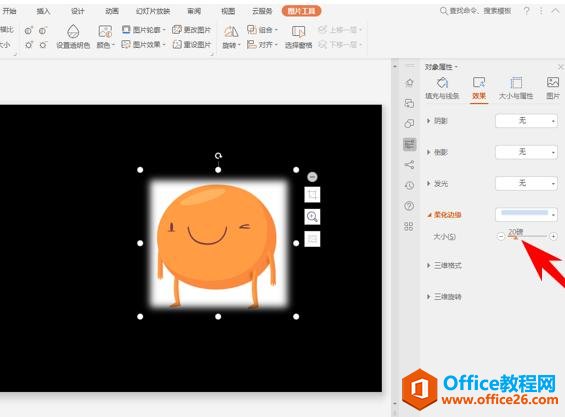 在中国大陆,金山软件公司在政府采购中多次击败微软公司,现的中国大陆政府、机关很多都装有WPS Office办公软件。 |
温馨提示:喜欢本站的话,请收藏一下本站!